Pokémon GO は主にスマートフォンまたはタブレットでプレイされますが、ポケモンを捕まえるために頻繁に移動する必要があることを考えると、これは当然のことです。しかし、コンピュータから直接ゲームをプレイすることも可能であることをご存知ですか?以下ですべてを説明します。

Pokémon Go をプレイするには、移動する必要があり、さらにはかなりの移動が必要であることはわかっています。昨日見たようにこのゲームにより、若者は週に 5 km 多く歩くことができ、非常に印象的です。しかし、遊びたいのに、オフィスのように動き回れないこともあります。コンピューターから直接再生することも可能です。
これには、スマートフォンの画面を「キャスト」するか、Android エミュレータを使用するかの 2 つのテクニックがあります。どちらの場合も、確かに移動することはありませんが、直接やってくるポケモンをいくつか捕まえることはできます。
Vysor を使用して Android スマートフォンの画面をキャストする
最初の最も簡単な方法は、スマートフォンの画面をコンピュータに直接キャストできるアプリケーションを使用することです。このために、Vysor を使用します。それについてはすでにお話ししました。まずはダウンロードに行きますGoogle Chrome のアプリケーションはこのアドレスにあります、Play ストアでスマートフォン用のアプリケーションを選択します。
次に、USB デバッグを有効にする必要があります。これを行うには、[設定] > [電話情報] に移動し、[ビルド番号] を 7 回タップする必要があります。次に、[設定] に戻って [開発者向けオプション] を選択し、そこから [USB デバッグ] オプションを探して有効にします。インストールする必要もありますAndroid ADB ドライバー。
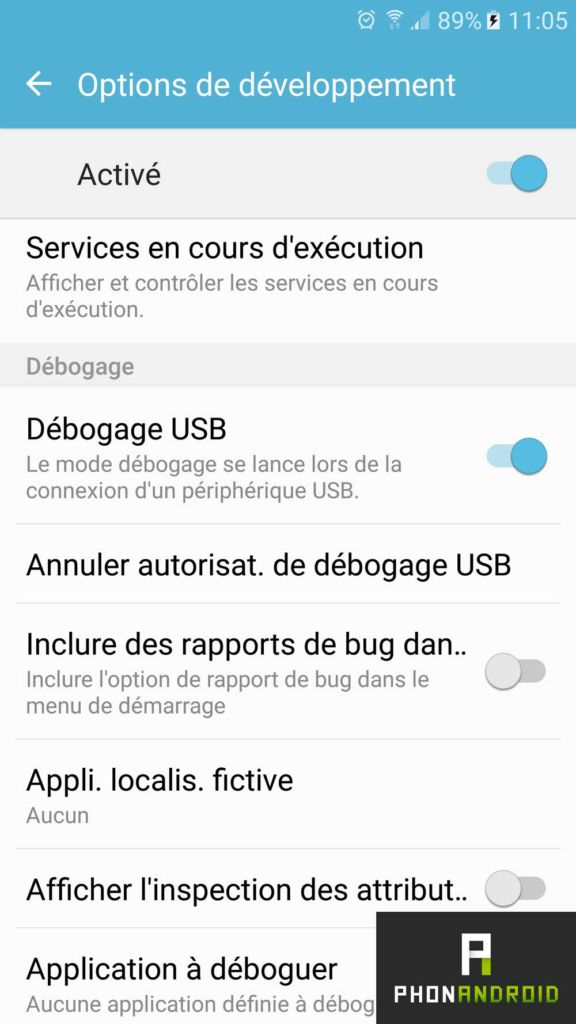
次に、スマートフォンをコンピュータに接続し、コンピュータ上で Vysor を起動します。アプリケーションはスマートフォンをかなり早く認識するはずです。次に「表示」を押す必要があります, しばらくすると、コンピューターに画面が表示されるようになります。
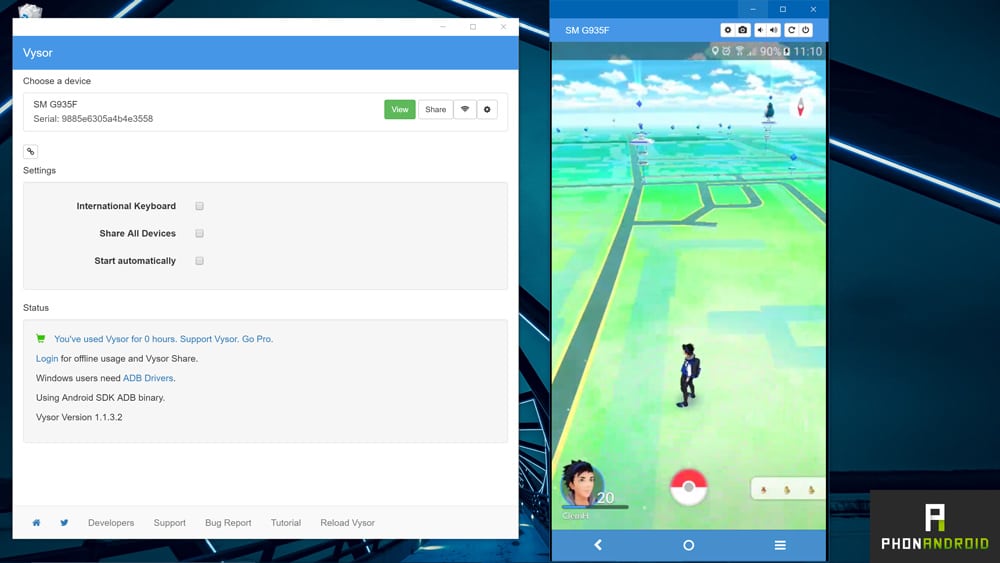
Pokémon Go を紐で結ぶだけでプレイできるようになります。確かに、動かないと捕まえられるポケモンは減りますが、それでも数匹は捕まえられることがわかります。そしてあなたは見るでしょうマウスでモンスターボールを投げるのはそれほど複雑ではありません。
Androidエミュレータの使用
ここでの方法はもう少し複雑ですが、何よりも偽の GPS 位置を示すことで不正行為を奨励する可能性があります。もちろん、これを行わないことをお勧めします。Niantic はこれらの行為を注意深く監視しており、すぐに禁止する可能性があるためです。
まず始めなければなりませんNox App PlayerをダウンロードしてインストールしますAndroid 4.4.2 を実行し、Play ストアを直接統合します。次に、ゲームの APK をダウンロードする必要があります。これは、Play ストアでエミュレータと互換性がないためです。次に、Nox App Player を開いて、(実際の) GPS 位置を入力します。次に、コンピューター上で APK を開くと、Nox App Player に直接インストールされます。
これで、Pokémon Go を起動し、Google アカウントを入力してゲームを見つけることができます。繰り返しになりますが、偽の場所を指定してごまかそうとしないでください。出禁になる可能性があるからです。
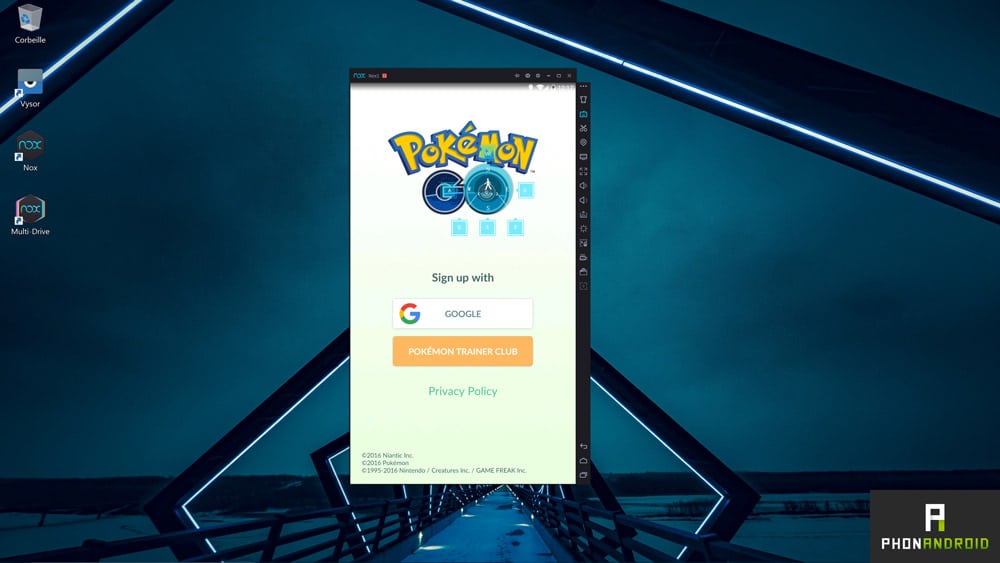
このチュートリアルがポケモン GO をさらに楽しむために役立つことを願っています。質問がある場合は、お気軽にコメントしてください。




